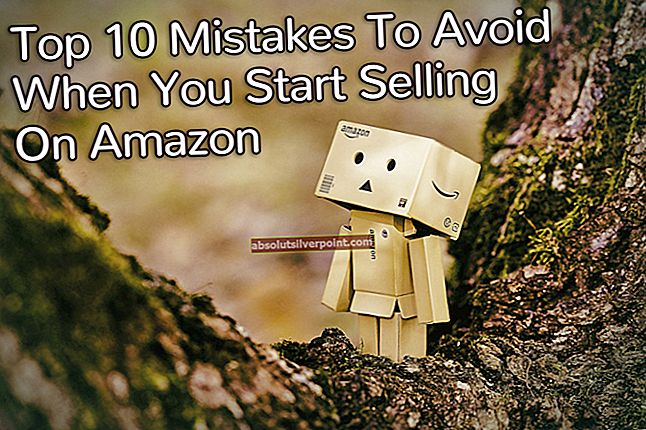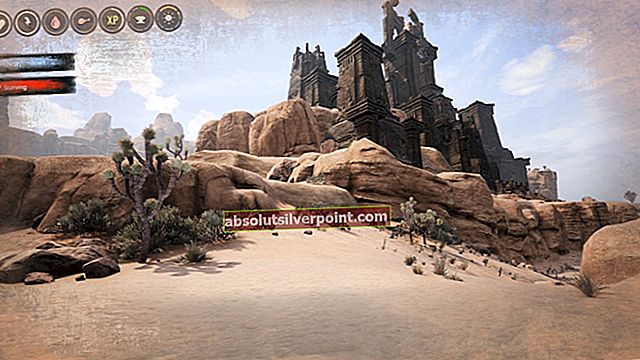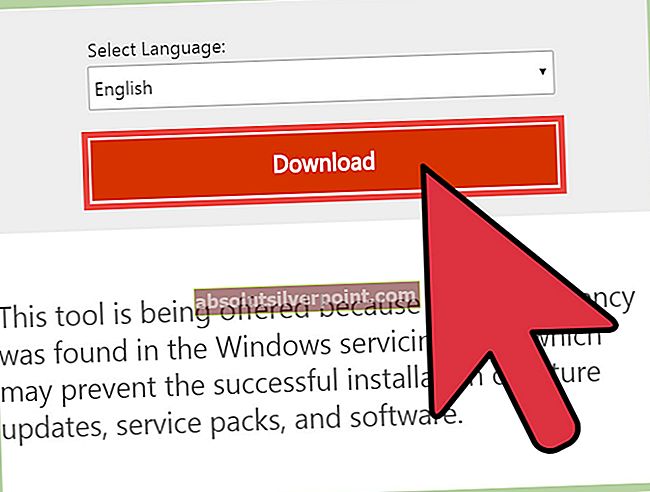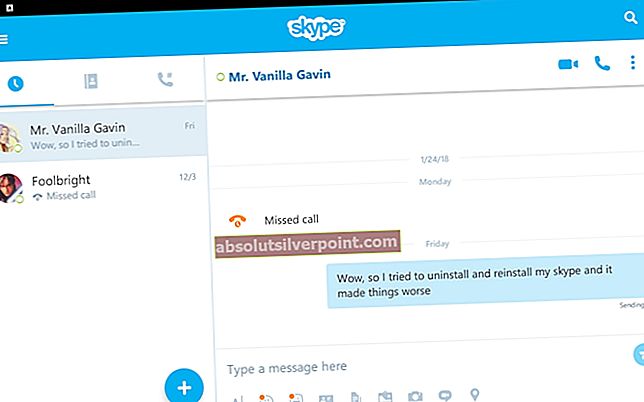Skype je bil včasih rešitev za video klice med oddaljenimi uporabniki poleg drugih funkcij, kot so zvočni klici in klepet. Z drugimi socialnimi omrežji, ki uporabljajo iste funkcije, se je njegova priljubljenost zmanjšala, vendar je še vedno izbira številka ena med poslovnimi uporabniki. Kljub temu je veliko uporabnikov prepogosto naletelo na težavo zrušitve Skypea v sistemu Windows.
Težava se običajno pojavi, ko se uporabniki posodobijo na Windows 10, vendar to ni izključno in se v naključnih scenarijih pojavi skoraj od nikoder. Obstaja kar nekaj načinov za rešitev te težave, zato upoštevajte spodnje rešitve, če želite izvedeti več:
1. rešitev: Znova namestite svojo Skype aplikacijo
Prva rešitev je znana kot najosnovnejša in vključuje popolno ponovno namestitev aplikacije Skype. Kljub temu je ta način najlažje razumeti začetnikom in zagotavlja neverjetne rezultate v kombinaciji z dejstvom, da bodo vaši osebni podatki še vedno na varnem, saj se hranijo skupaj z vašim računom.
- Kliknite meni Start in odprite nadzorno ploščo tako, da jo preprosto poiščete tako, da odprete okno menija Start. Lahko pa kliknete ikono zobnika v spodnjem levem delu menija Start, da odprete aplikacijo Nastavitve, če uporabljate Windows 10.

- Na nadzorni plošči izberite možnost Prikaži kot: Kategorija v zgornjem desnem kotu okna nadzorne plošče in v razdelku Programi kliknite Odstrani program.
- Če uporabljate aplikacijo Nastavitve, s klikom na Aplikacije takoj odprete seznam vseh nameščenih programov v računalniku, zato počakajte nekaj časa, da se naloži
- Poiščite Skype na nadzorni plošči ali v nastavitvah in kliknite Odstrani / popravi. Za popolno odstranitev sledite navodilom, ki se pojavijo pozneje.

- Po končanem postopku znova prenesite program z interneta ali iz pomnilniške naprave, s katero ste ga sploh namestili, in preverite, ali se težava še vedno pojavlja.
2. rešitev: Namestite medijski paket funkcij za izdajo N sistema Windows 10
Ta medijski paket je sam po sebi zelo koristen, ne glede na to, ali bo rešil vašo trenutno težavo pri namestitvi Skypea, saj bo v prihodnosti najverjetneje preprečil druge težave, povezane z mediji. Še boljše pa je, da obstajajo uporabniki, ki trdijo, da se je namestitev tega paketa enkrat za vselej rešila težave s Skypeom, zato poskrbite, da boste to preizkusili sami.
- Pojdite na to spletno mesto (uradna Microsoftova povezava) in se pomikajte po strani, dokler ne najdete razdelka Prenos informacij, kjer boste lahko videli dve povezavi, eno za 32-bitne procesorje (x86) in eno od 64-bitnih procesorjev (x64) .
- Če niste prepričani v arhitekturo CPU, lahko to hitro ugotovite. Odprite raziskovalec datotek v sistemu Windows, poiščite mapo Ta računalnik in izberite Lastnosti. Na zavihku splošnih lastnosti bi morali videti sistemske informacije. Poglejte pod Tip sistema, da vidite, katero različico CPU imate.

- Prenesite ustrezno datoteko in jo zaženite iz mape Prenosi. Za pravilno namestitev orodja sledite navodilom, ki se pravilno prikažejo na zaslonu. Po uspešni namestitvi znova zaženite računalnik in preverite, ali se pojavi ista težava.